怎么把手机上的视频投屏到电脑上 手机如何投屏到电脑
更新时间:2024-02-25 09:02:23作者:xtyang
在日常生活中,我们经常会遇到想要在大屏幕上观看手机上的视频的情况,而将手机上的视频投屏到电脑上成为了一种非常便捷的方式。通过投屏不仅可以享受更大屏幕的观影体验,还可以方便地与他人分享手机中的内容。如何将手机上的视频投屏到电脑上呢?接下来我们将介绍几种简单易行的方法。
方法如下:
1.电脑设置,打开【右下角通知】。
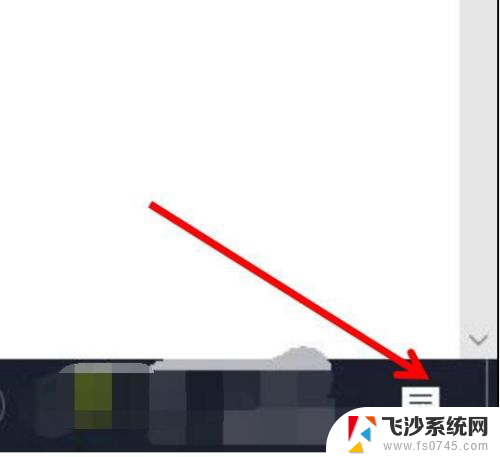
2.点击【所有设置】。
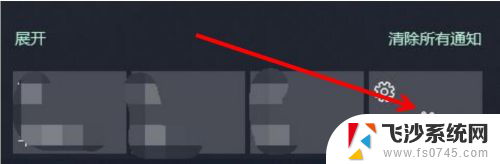
3.点击【系统】。
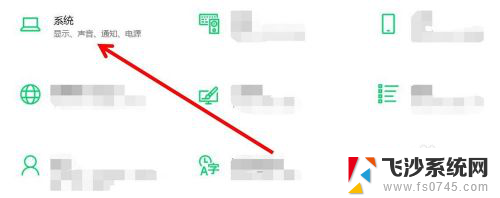
4.在下面找到【投影此电脑】。
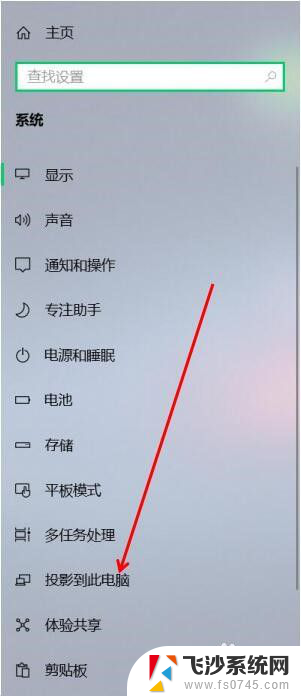
5.可以设置在【安全网络中可用】。电脑部分就设置好了。
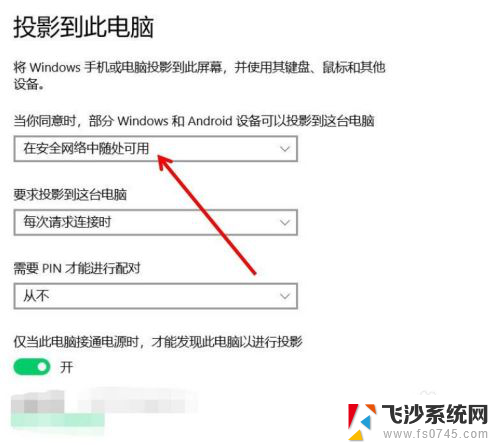
6.手机打开【设置】,点击上面【搜索】。
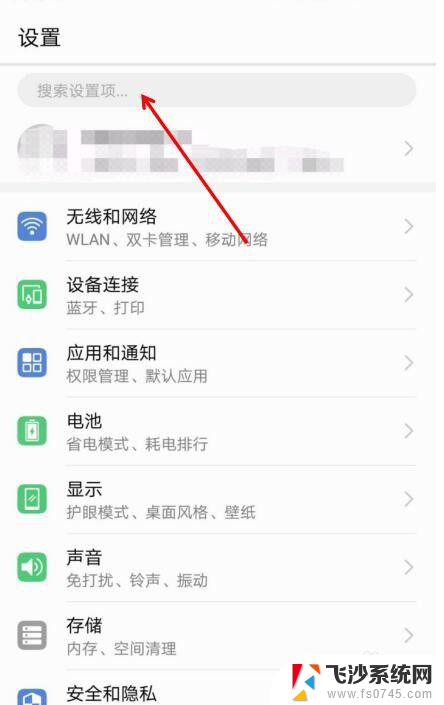
7.搜索【多屏互动】。
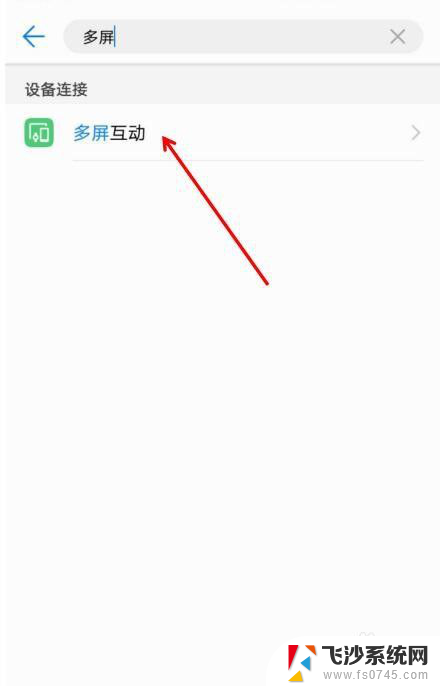
8.点击第二个【多屏互动】,选择【需要投屏的电脑】。之后就投屏到电脑上了。
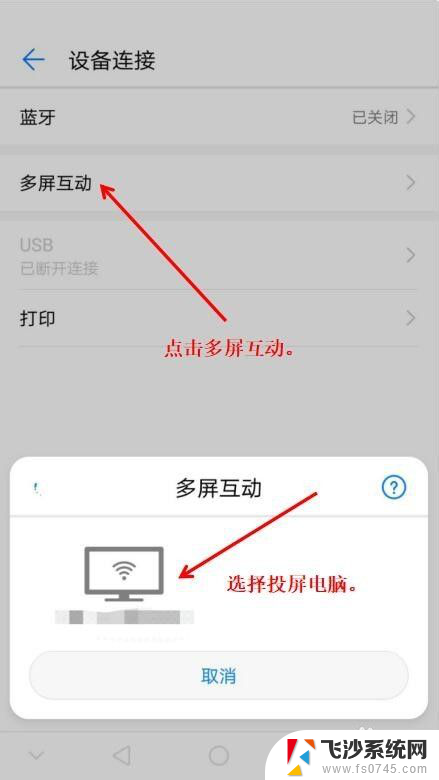
以上就是将手机上的视频投屏到电脑的全部内容,如果你遇到相同的问题,可以参考本文中介绍的步骤进行修复,希望对大家有所帮助。
怎么把手机上的视频投屏到电脑上 手机如何投屏到电脑相关教程
-
 怎样在电脑上投屏手机视频 手机视频投屏到电脑教程
怎样在电脑上投屏手机视频 手机视频投屏到电脑教程2024-03-21
-
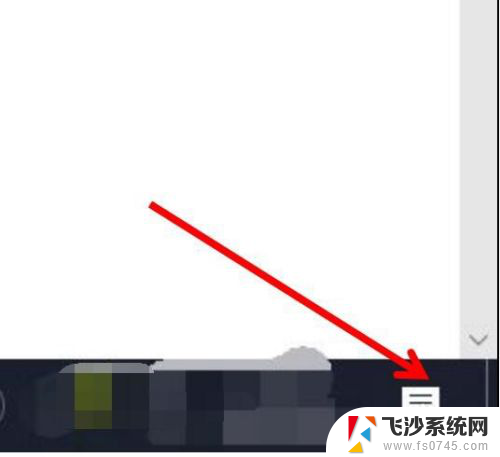 怎么把手机的视频投屏到电脑上 手机视频投屏到电脑的步骤
怎么把手机的视频投屏到电脑上 手机视频投屏到电脑的步骤2023-11-26
-
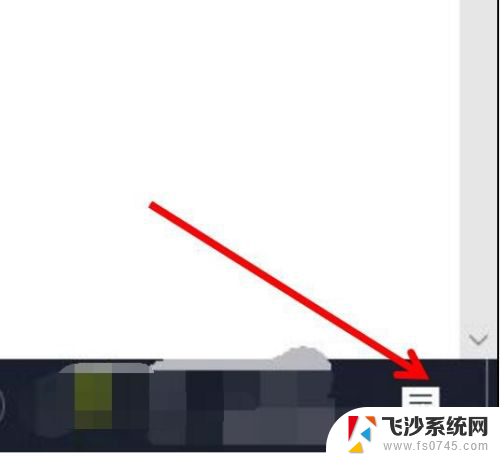 手机视频怎样投屏到电脑 电脑如何接收手机投屏视频
手机视频怎样投屏到电脑 电脑如何接收手机投屏视频2024-08-13
-
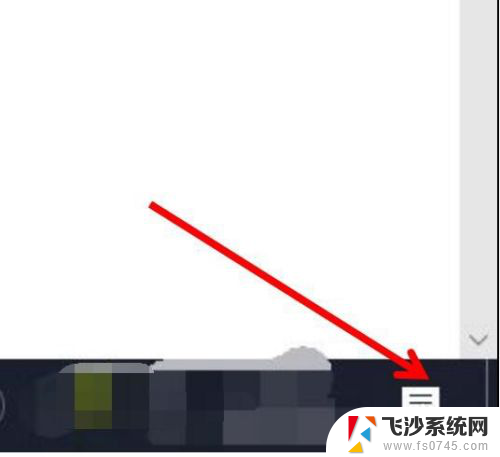 手机上的视频可以投屏到电脑上吗 手机视频投屏到电脑的方法
手机上的视频可以投屏到电脑上吗 手机视频投屏到电脑的方法2024-01-22
- 手机上视频怎么投屏到电脑 手机视频如何投屏到电脑教程
- 手机上视频可以投屏到电脑上吗 电脑怎么投屏手机视频
- 手机怎么投屏到电脑上去 手机如何无线投屏到电脑
- 手机可以投屏到电脑 如何将手机屏幕投射到电脑上
- 怎么手机投屏到笔记本上 手机如何投射到电脑屏幕
- 手机怎么投屏到笔记本上? 无线投射手机屏幕到电脑
- 电脑怎么打印机连接打印机 电脑连接打印机的步骤详解
- excel汇总表怎么取分表数据 Excel 如何合并多个分表数据到总表
- 笔记本没有鼠标箭头怎么办 电脑鼠标箭头消失了怎么回事
- 笔记本连接wifi但是不能上网 笔记本连接无线网络但无法打开网页怎么办
- 戴尔截屏快捷键 戴尔笔记本电脑截图快捷键是什么
- word中如何合并单元格 word文档合并单元格教程
电脑教程推荐
- 1 word上方的横线怎么删除 word文档如何去掉顶部横线
- 2 workstation12 密钥 VMware12虚拟机激活教程
- 3 苹果12pro怎么连接无线耳机 iphone12耳机连接不上怎么办
- 4 windows压缩文件管理器 Windows 10资源管理器怎么压缩文件
- 5 微信怎么设置提醒不显示内容 如何在微信收到信息时不显示消息内容
- 6 电脑qq怎样删除聊天记录 电脑上QQ聊天记录删除方法
- 7 电脑wps无法卸载 wps office彻底卸载步骤
- 8 电脑按什么重启 快捷键让电脑重启的方法
- 9 电脑桌面横屏了,怎么切换回来 电脑显示屏从横屏切换为竖屏的方法
- 10 excel如何忽略错误 Excel如何忽略所有错误